Ищете способ установить и запустить приложения для Mac на компьютере с Linux? Здесь есть две возможности. Читайте дальше, чтобы открыть их.
- By Ннамди Океке
- обновленный 28 марта 2023
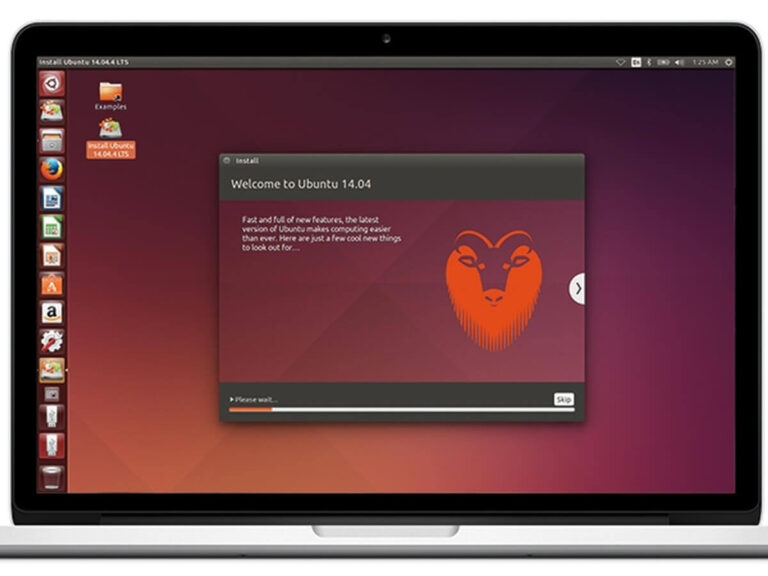
Один минус переезда Linux заключается в том, что вы пропустили некоторые программы из вашей предыдущей операционной системы. Иногда вам хочется, чтобы они работали на вашем *nix-боксе.
Это больше не проблема для приложений Windows, но как насчет приложений Mac? Можно ли запустить их в Linux и насколько это просто?
Ответ: да, можете. Существует два метода запуска приложений Mac в Linux:
A. С помощью эмулятора Darling
Б. С помощью виртуальной машины
Использование эмулятора Дарлинга
Эмулятор Darling призван сделать использование приложений Mac в Linux таким же простым, как Wine, созданное с помощью приложений Windows. Darling в настоящее время находится на ранней стадии разработки, так что впереди еще долгий путь.
Установка Linux Ubuntu на MacBook
Его основным ограничением является то, что на данный момент вы можете использовать его только для запуска программ командной строки. Таким образом, если вы планируете запустить приложение с графическим интерфейсом пользователя (GUI), вам нужно либо подождать, когда и если Darling поддерживает приложения с графическим интерфейсом, либо использовать вариант 2 этого руководства, который гарантированно сработает.
Пакет Darling состоит из двух частей, и вам нужно загрузить и установить обе, чтобы заставить его работать. Один — это сам эмулятор, а другой — модуль ядра.
Ниже приведено пошаговое руководство по установке Darling в Ubuntu 18.04. Он использует команду gdebi, которая автоматически удовлетворяет требованиям и устанавливает для вас все зависимости пакета.
Шаг 1: Загрузите файлы darling и darling-dkms с https://github.com/darlinghq/darling/releases.
Шаг 2: Нажмите Ctrl + T, чтобы открыть терминал
Шаг 3: cd в каталог загрузок и введите следующую команду, чтобы установить модуль ядра. Ответьте «да» на его приглашение, набрав «y»
sudo gdebi darling-dkms_0.1.20200331.testing_amd64.deb
Шаг 4: Затем установите Darling с помощью следующей команды:
sudo gdebi darling_0.1.20200331.testing_amd64.deb
Шаг 5: После завершения установки вы можете запустить эмулятор с помощью следующей команды:
Затем вы можете убедиться, что это не оболочка Bash, введя команду uname, которая должна вывести «Darwin», а не «Linux».
Как запускать приложения Mac в Linux с помощью виртуальной машины
Вы также можете запускать приложения Mac на виртуальной машине, такой как Virtualbox, Vmware или KVM. Предостережение, однако, заключается в том, что вам необходимо сначала установить операционную систему Mac, прежде чем устанавливать на нее приложение. Apple также не одобряет установку своей операционной системы Mac на оборудование, отличное от Apple Mac.
С MacOS на Linux: это реально?! | Fedora Linux 35 Workstation GNOME (2022)
Это означает, что вы не можете загрузить Mac OS, не имея компьютера Mac. И хотя вы можете решить загрузить его из Интернета, вы не можете быть уверены в целостности загружаемого файла. Некоторые люди зарабатывают на жизнь загрузкой программного обеспечения, зараженного вредоносным ПО, и вы можете стать его жертвой.
С другой стороны, Macos-virtualbox — многообещающий скрипт Bash, который загружает файлы напрямую с серверов Apple и создает для вас виртуальную машину. Это гарантирует, что вы используете только подлинное программное обеспечение Apple.
Другой способ — взять Mac у друга и использовать его для загрузки обновленной версии Mac, которую затем можно превратить в установочный файл ISO.
Вот как можно использовать все 3 метода:
Способ 1: используйте Macos-virtualbox
Зайдем на GitHub и скачать пакет. Также попробуйте прочитать документацию, чтобы лучше понять, как это работает.
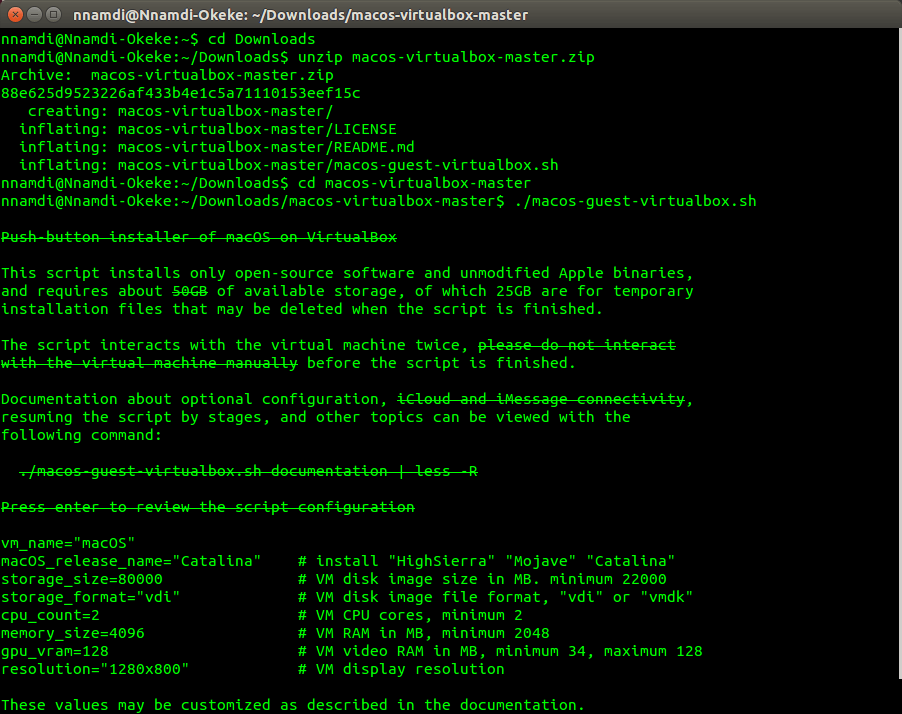
Откройте терминал, затем разархивируйте и запустите скрипт, используя следующие команды:
Он проведет вас через весь процесс загрузки программного обеспечения и создания виртуальной машины. Все, что вам нужно, это терпеливо сидеть и нажимать кнопку «Ввод», когда будет предложено.
Но если по какой-то причине это не работает, то можно попробовать и эти другие способы.
Способ 2: скачать из интернета
Шаг 1: вам придется найти свой собственный файл в Интернете, потому что Apple не одобряет распространение Mac OS на устройствах, отличных от компьютеров Mac. Следующие шаги предполагают, что вы загрузили файл виртуальной машины (vmdk).
Шаг 2: Установите VirtualBox или любое другое программное обеспечение для виртуализации по вашему выбору. Для VirtualBox используйте приведенную ниже команду, чтобы сразу установить пакет со всеми дополнительными дополнениями:
sudo apt install virtualbox virtualbox-dkms virtualbox-ext-pack virtualbox-guest-additions-iso virtualbox-guest-utils virtualbox-qt
Шаг 3: Запустите VirtualBox и создайте новую виртуальную машину, используя загруженный файл vmdk.
Шаг 4: Дайте ему около 4 ГБ ОЗУ или больше, 128 МБ графики и 2 ядра ЦП. Избегайте пробелов в имени виртуальной машины. Вы можете дать ему что-то вроде «MyMacOS».
Шаг 5: Это важно. Сначала выйдите из VirtualBox. Тогда дзагрузить этот сценарий оболочки
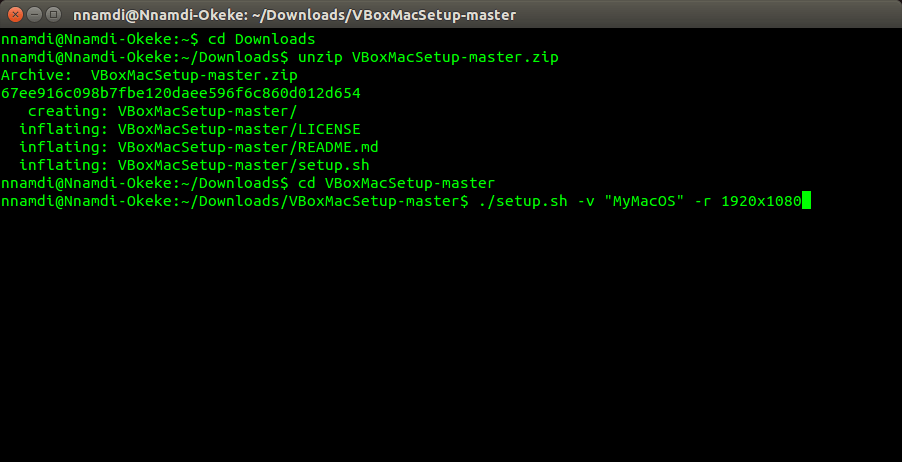
Шаг 6: cd (Change Directory) в каталог, в который вы загрузили скрипт, и выполните его, например:
./setup.sh -v «MyMacOS» -r 1920×1080
Где MyMacOS — это имя, которое вы дали своей виртуальной машине, а 1920×1080 — ваше полноэкранное разрешение или разрешение, которое вы хотите дать виртуальной машине.
Шаг 7: снова запустите VirtualBox и запустите новую виртуальную машину Mac OS.
Способ 3: загрузка с заимствованного Mac
Если у вас есть доступ к реальному компьютеру Mac, который старше Mac High Sierra, вы можете использовать следующие шаги, чтобы также создать виртуальную машину Mac на вашем компьютере с Linux:
Шаг 1: получить физический доступ к компьютеру Mac. Он может быть вашим или вы можете одолжить его у друга. Просто убедитесь, что у него есть доступ в Интернет, и все готово.
Шаг 2: зайдите в Mac Store и найдите High Sierra. Нажмите Загрузить.
Шаг 3: Когда он закончит и попытается начать установку, нажмите Ctrl + Q, чтобы выйти.
Шаг 4: Откройте терминал из Приложения > Утилиты и введите следующие команды:
hdiutil create -o /tmp/HighSierra.cdr -size 7316m -layout SPUD -fs HFS+J
hdiutil attach /tmp/HighSierra.cdr.dmg -noverify -nobrowse -точка монтирования /Volumes/install_build
asr restore -source /Applications/Install macOS High Sierra.app/Contents/SharedSupport/BaseSystem.dmg -target /Volumes/install_build -noprompt -noverify -erase
hdiutil отсоединить /Volumes/OS X Base System
hdiutil convert /tmp/HighSierra.cdr.dmg -format UDTO -o /tmp/HighSierra.iso
mv /tmp/HighSierra.iso.cdr ~/Desktop/HighSierra.iso
Вот и все. Теперь у вас есть загрузочный файл ISO на рабочем столе, который вы можете установить на свою виртуальную машину. Скопируйте его на флэш-накопитель и переместите на свой Linux-бокс, чтобы начать установку.
Заключение
Вы видели различные методы запуска приложений Mac в Linux, несмотря на усилия Apple, направленные на обратное.
Эмулятор Darling лучше всего подходит для небольших программ-оболочек. В противном случае, если вам нужно запустить более серьезную программу с графическим интерфейсом, используйте виртуальную машину.
Ннамди Океке — компьютерный энтузиаст, который любит читать самые разные книги. Он предпочитает Linux, а не Windows/Mac, и использует
Ubuntu с первых дней. Вы можете поймать его в твиттере через Бонготракс
Получить технические вещи
Технические тенденции, тенденции стартапов, обзоры, онлайн-доход, веб-инструменты и маркетинг один или два раза в месяц.
Популярные сообщения
- Лучшие бюджетные смартфоны 2023 года (дешевые, но мощные)
- 10 лучших инструментов автоматизации маркетинга для малого бизнеса в 2023 году
- 10 лучших программ для управления проектами на 2023 год (бесплатно и платно)
- Лучшие бюджетные ноутбуки на 2023 год (дешевые, но очень хорошие ноутбуки)
- 5 лучших управляемых хостингов AWS WordPress в 2023 году (Amazon Cloud)
- 7 лучших управляемых Google Cloud WordPress хостингов в 2023 году
- 10 лучших инструментов исследования ключевых слов для SEO в 2023 году
- 10 самых быстрых и лучших тем WordPress в 2023 году
- Как заработать на блоге в 2023 году
- Как привлечь трафик на свой блог в 2023 году
Отказ от ответственности
Некоторые из ссылок здесь являются филиалами. Если вы покупаете через них, вы можете получить эксклюзивную скидку. Он не завышает цену, а предлагает скидку. Покупка по партнерским ссылкам помогает нам продолжать разработку и добавлять на этот сайт больше полезного контента.
Источник: targettrend.com
Как запускать приложения Mac на Linux
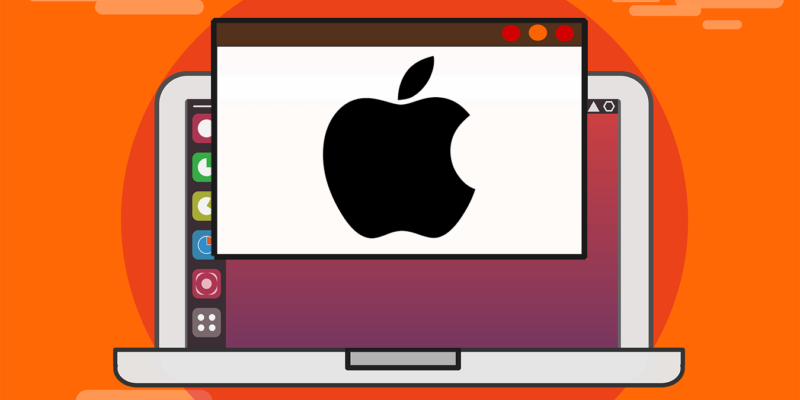
К сожалению, это не означает, что приложения могут плавно переходить между операционными системами.
Для запуска приложений Mac в Linux вам понадобится виртуальная машина или слой перехода.
Запустите виртуальную машину MacOS (все приложения)
Самый надежный способ запуска приложений Mac в Linux – через виртуальную машину.
С помощью бесплатного гипервизора с открытым исходным кодом, такого как VirtualBox, вы можете запускать macOS на виртуальном устройстве на вашем компьютере с Linux.
Правильно установленная виртуализированная среда MacOS без проблем запустит все приложения MacOS.
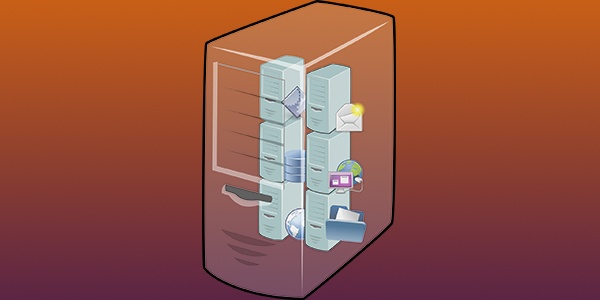
Подобная виртуализация рабочего стола требует значительного объема оперативной памяти, поэтому она может работать некорректно на устройствах с ограниченными ресурсами.
Для машин с техническими характеристиками наилучшим вариантом является виртуализация операционных систем через виртуальную машину VirtualBox.
Использование Darling Translation Layer (только CLI)
Вы также можете запустить слой перехода под названием Darling.
Он работает как WINE, которая создает среду перевода с Windows на Linux, которая позволяет вам запускать некоторые приложения Windows в системах Linux.
Darling пытается достичь той же цели между macOS и Linux.
Поскольку macOS и Linux совместно используют одну и ту же базу в стиле UNIX, Darling менее ресурсоемок, чем WINE, и в большинстве случаев дает лучшие результаты.
В настоящее время Darling может работать только с очень простыми приложениями с графическим интерфейсом и несколькими приложениями командной строки.
Хотя поддержка приложений с графическим интерфейсом является целью проекта, эта функция еще не реализована.
По сути, вы можете надежно запускать оболочку macOS в Терминале и, возможно, не сможете эффективно запускать другие приложения.
Он также содержит огромное количество кода, требующего около 12 гигабайт дискового пространства после сборки.
По сути, это дублирует функциональность операционной системы MacOS.
Поэтому, если вы беспокоитесь о том, что удаленные исполняемые файлы могут повредить вашу систему, вы можете избегать пакетов такого размера.
Сборка и установка дорогой Darling
1. Следуйте инструкциям по установке, чтобы загрузить правильные зависимости для вашего дистрибутива Linux со страницы установки Darling.
В зависимости от вашего дистрибутива вам может потребоваться выполнить длинную команду.
Например, для Ubuntu выполните следующую команду терминала, чтобы загрузить зависимости Darling:
sudo apt-get install cmake clang bison flex xz-utils libfuse-dev libudev-dev pkg-config libc6-dev:i386 linux-headers-generic gcc-multilib libcap2-bin libcairo2-dev libgl1-mesa-dev libtiff5-dev libfreetype6-dev libfreetype6-dev:i386 git libelf-dev libxml2-dev libegl1-mesa-dev libfontconfig1-dev libbsd-dev
2. Клонируйте git-репозиторий Darling на свой локальный компьютер:
git clone —recursive https://github.com/darlinghq/darling.git
3. Измените каталог на Darling:
cd darling
4. Соберите продукт:
mkdir build cd build
5. Сконфигурируйте сборку с помощью cmake:
cmake ..
make
Процесс сборки может занять более одного часа, в зависимости от ресурсов вашего компьютера.
Источник: itisgood.ru
MacOS Monterey на Linux — быстро и просто?
Что делать, если у вас возникло желание или необходимость заняться разработкой под MacOS или iOS, но под рукой нет макбука, а покупать его только чтобы открыть Xcode кажется делом сомнительным? Недавно я столкнулся с такой проблемой в одном из своих пет-проектов и решил ее достаточно просто и быстро. После выполнения нескольких достаточно примитивных шагов, мне удалось запустить MacOS Monterey как на скриншоте ниже.
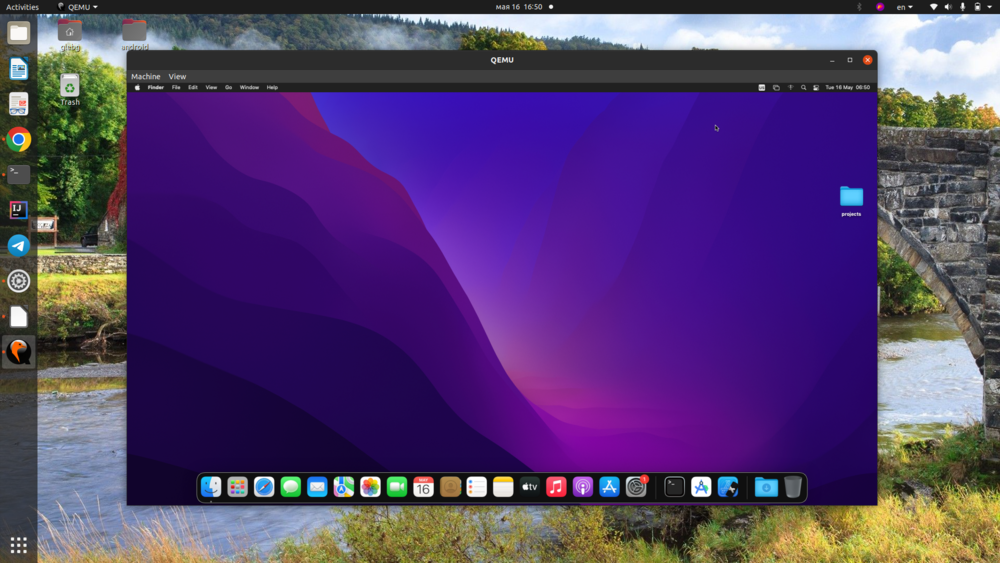
Никакого Virtualbox, никакого Virtual Machine Manager. Из требований — только 100 Гб свободного места на диске и хотя бы 16 Гб оперативной памяти. В рунете я встречал описание похожих путей установки, вроде Docker-OSX или Sosumi. Но я бы хотел поделиться способом, который позволяет использовать актуальную версию MacOS (Sosumi — сразу минус) и не потратить уйму свободного времени на возню с конфигами и терминалом. Поехали.
Для начала установим все необходимые пакеты и добавим себя в группу kvm и libvirt:
sudo apt-get install qemu uml-utilities virt-manager git wget libguestfs-tools p7zip-full make dmg2img -y sudo usermod -aG kvm $(whoami) sudo usermod -aG libvirt $(whoami) sudo usermod -aG input $(whoami)
Теперь склонируем репозиторий проекта OSX-KVM в домашнюю директорию пользователя:
cd ~ git clone —depth 1 —recursive https://github.com/kholia/OSX-KVM.git cd OSX-KVM git pull —rebase
Приступим к самой установке. Скрипт fetch-macOS-v2.py позволит скачать образ операционной системы желаемой версии:
./fetch-macOS-v2.py 1. High Sierra (10.13) 2. Mojave (10.14) 3. Catalina (10.15) 4. Big Sur (11.7) — RECOMMENDED 5. Monterey (12.6) 6. Ventura (13)
Скрипт выведет список версий ОС и предложит ввести номер. К сожалению, так и не удалось запустить MacOS Ventura из того образа, который предоставляется репозиторием. Я бы рекомендовал установить Monterey, чтобы пользоваться современными версиями Xcode и других инструментов.
После выбора версии скрипт скачает образ. Подождав завершения скачивания, запустим команду:
dmg2img -i BaseSystem.dmg BaseSystem.img
Следующий, третий, шаг в установке — создадим виртуальный жесткий диск. Желательный объем для установки — не меньше 100 Гб постоянной памяти, чтобы можно было не только установить виртуалку, но и что-то внутри нее.
qemu-img create -f qcow2 mac_hdd_ng.img 128G
Перед тем, как запустить последнюю команду — отредактируем скрипт OpenCore-Boot.sh .
ALLOCATED_RAM=»4096″ # MiB
ALLOCATED_RAM=»8192″ # MiB
… чтобы использовать 8 Гб при запуске виртуальной машины, а не 4 Гб. При этом желательно, чтобы оперативная память виртуальной машины не превышала половины от общей RAM хоста.
Скорее всего, вам понадобится также закомментировать строку…
-global ICH9-LPC.acpi-pci-hotplug-with-bridge-support=off
… потому что она была нужна в более ранних версиях, а сейчас выдаст ошибку.
Все, теперь мы полностью готовы к финальной стадии. Запускаем скрипт ./OpenCore-Boot.sh в терминале, который выдаст нам окно Qemu.
Как ни странно, именно на этом этапе что-то может резко пойти не так. Обычно англоязычные туториалы по теме именно в этот момент установки отписываются волшебной фразой «Отлично! Далее следуйте указаниям на экране», но я бы хотел подробно остановиться на основных моментах, на которых сам набил шишки.
Первым появится экран с тремя опциями, из которых выберем macOS Base System:
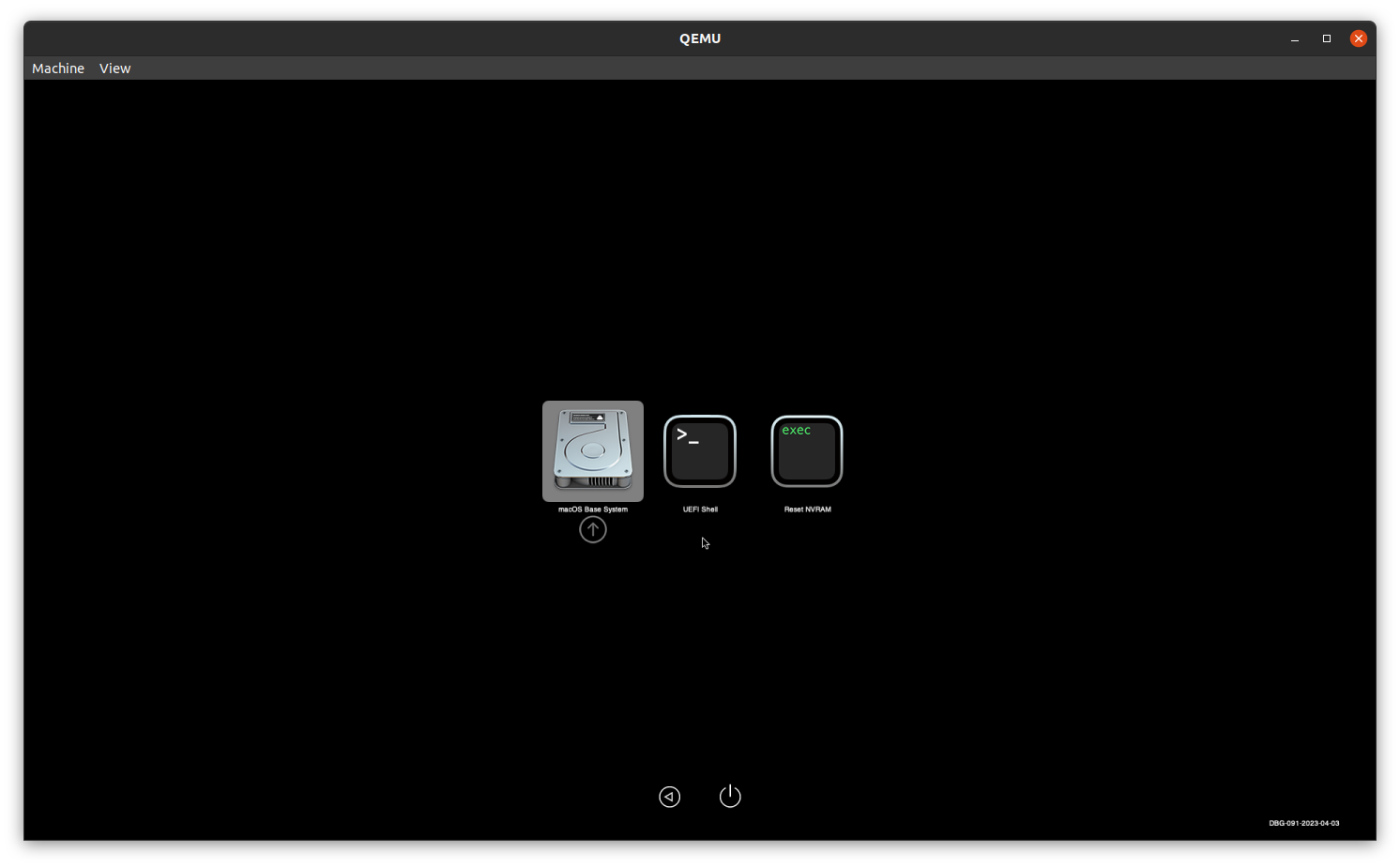
Далее вы увидите юзер-френдли терминал с тысячами строк белого текста на черном фоне — не переживайте, это так и должно быть…
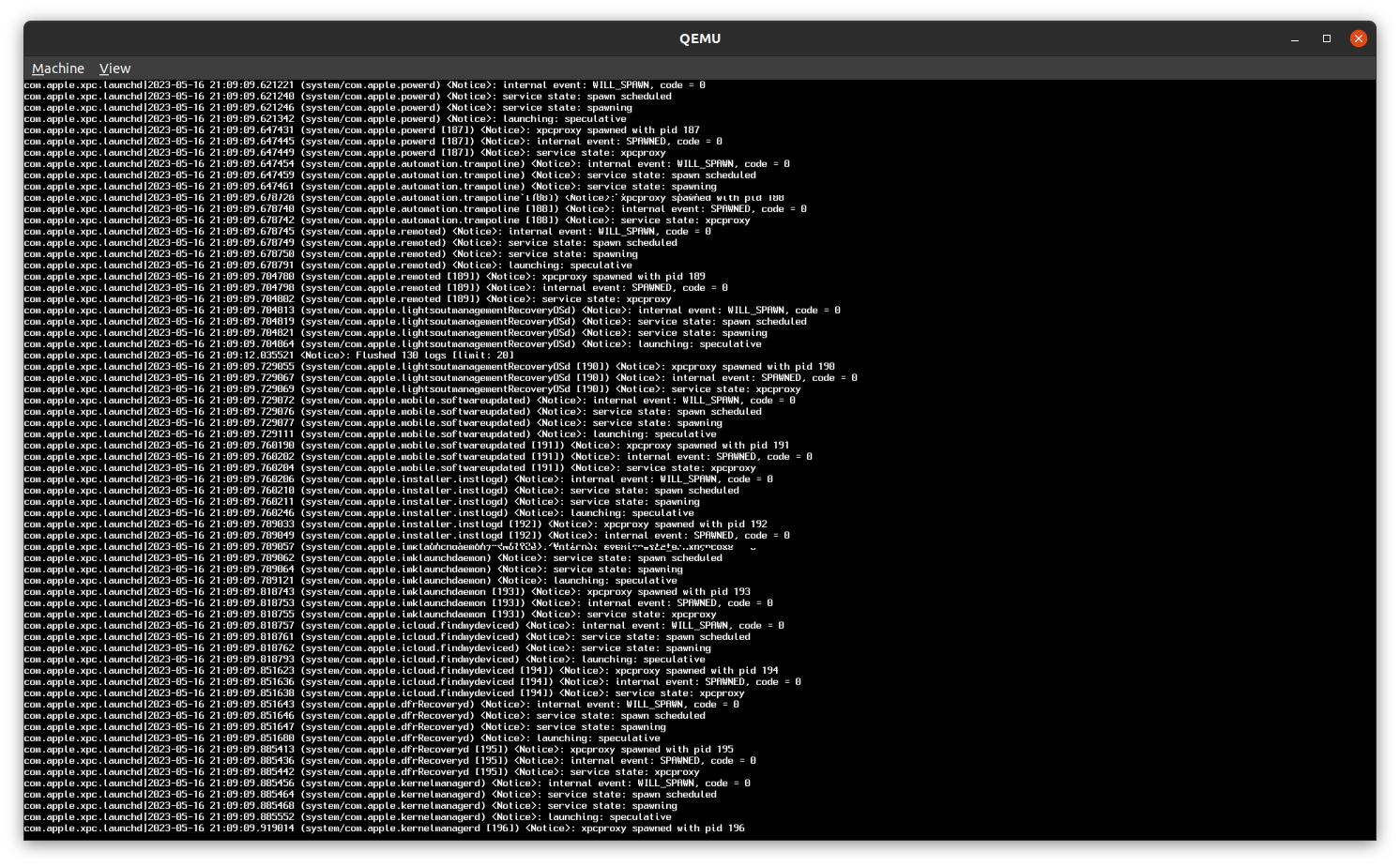
Через буквально несколько секунд появится такая менюшка, в которой нужно перейти в Disk Utility:
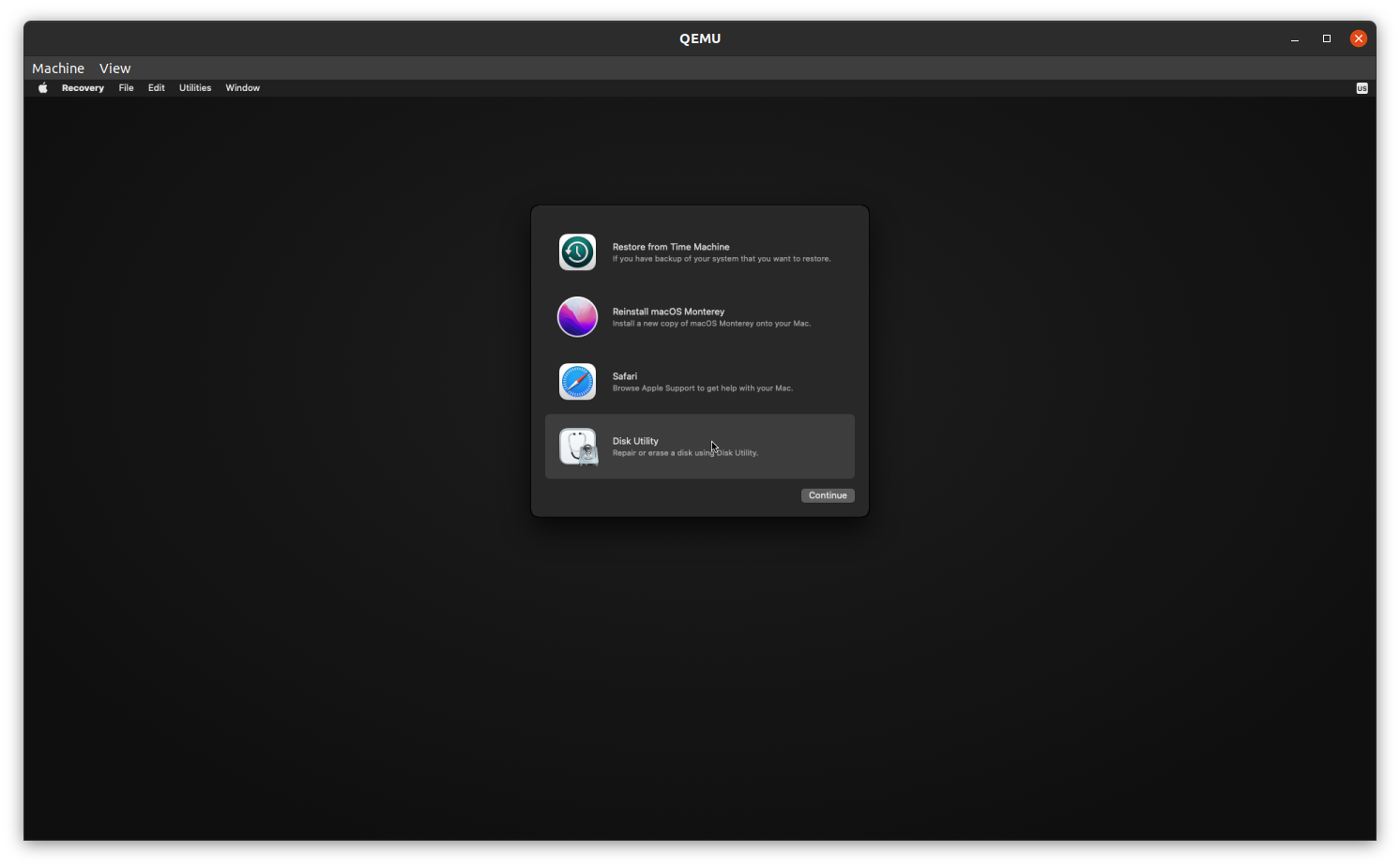
В меню Utility в правой колонке выберем тот диск, который создали командой qemu-img . Самый простой признак — его размер будет больше 100 Гб. Здесь важно не ошибиться и не отформатировать не тот диск. Если это случится, придется начинать установку заново.
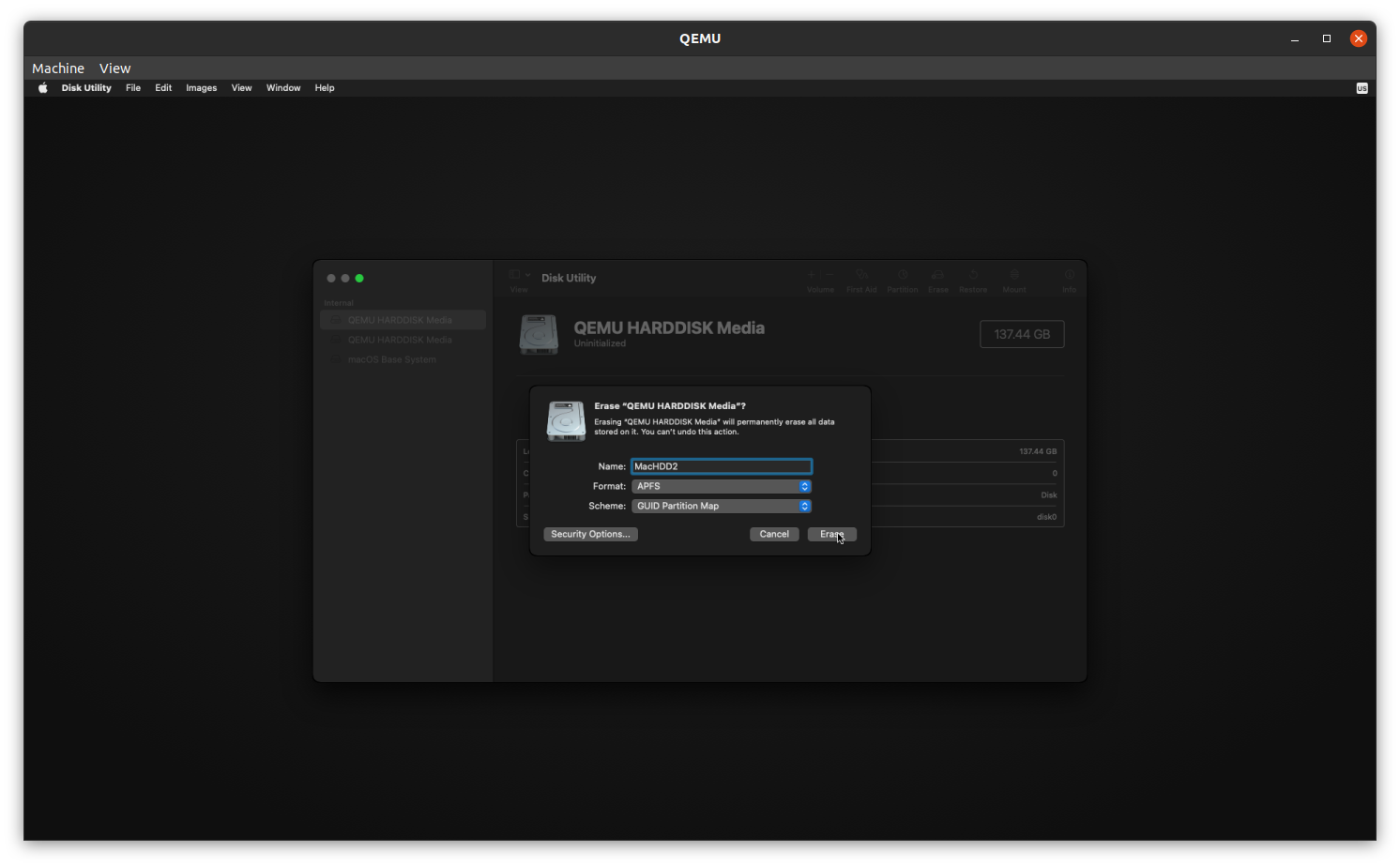
Переименовав диск и нажав Erase, закроем Disk Utility и вернемся к более раннему меню. После выбора Reinstall macOS Monterey нажимаем Agree и выбираем диск, который переименовали и отформатировали в Disk Utility:
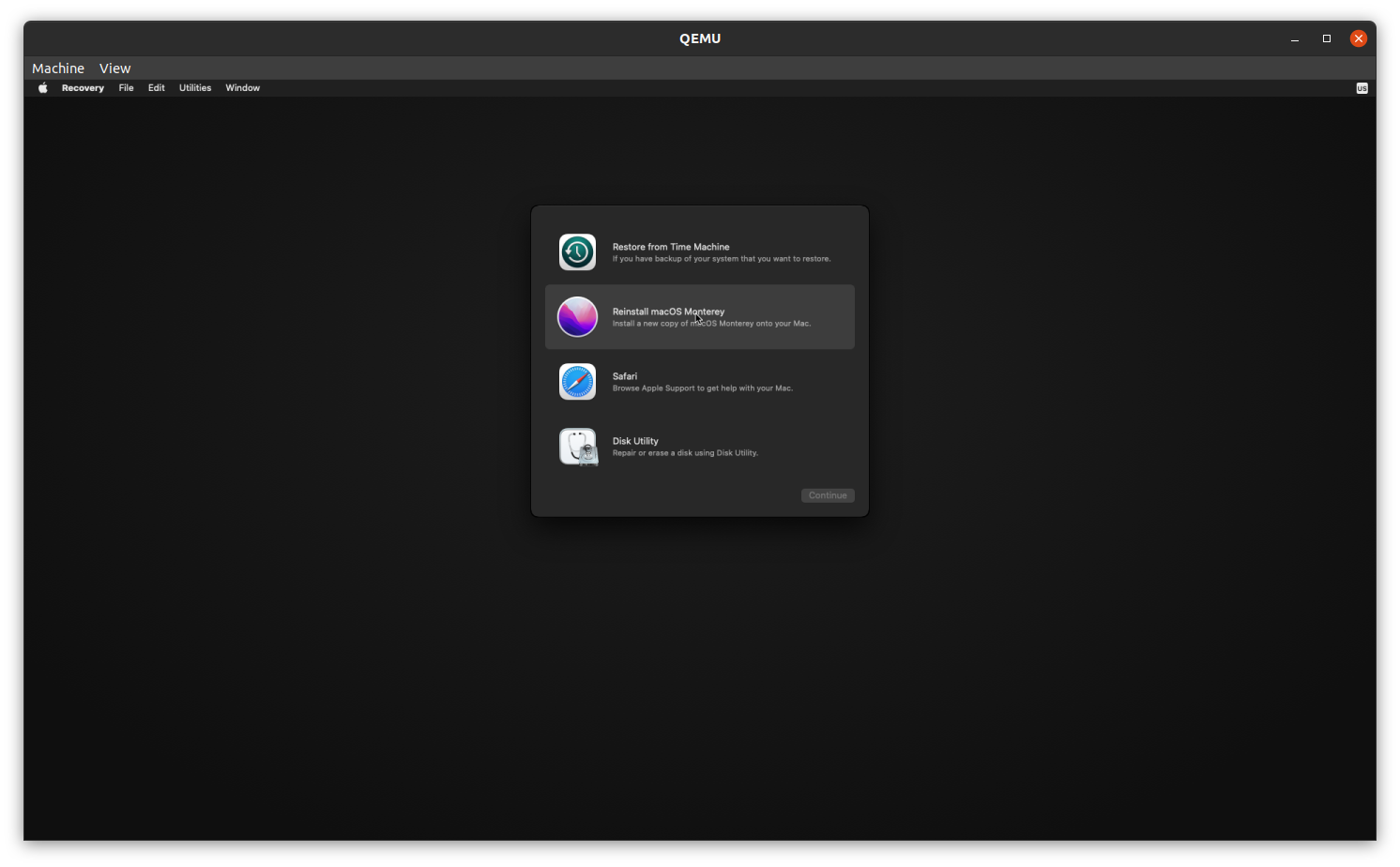
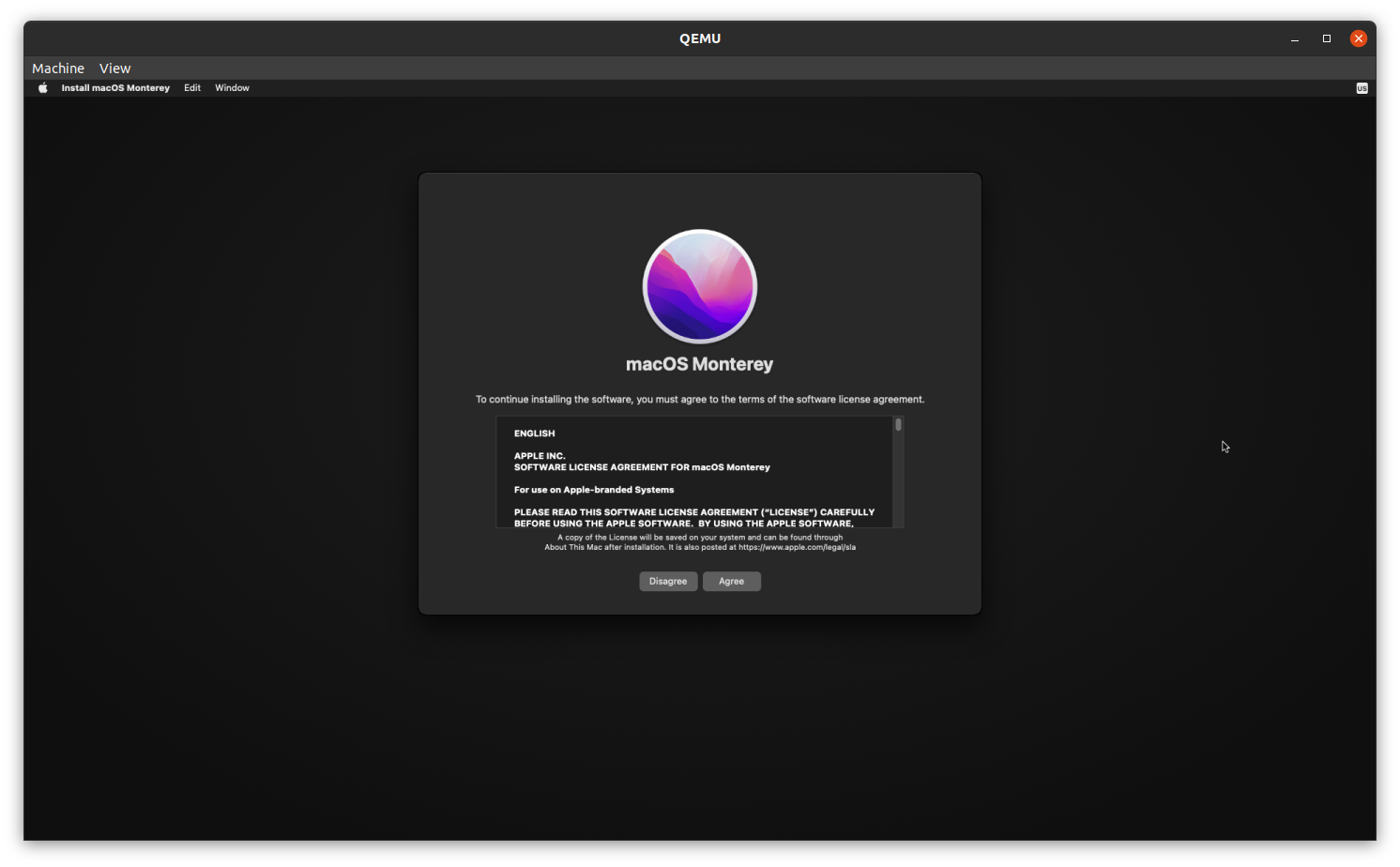
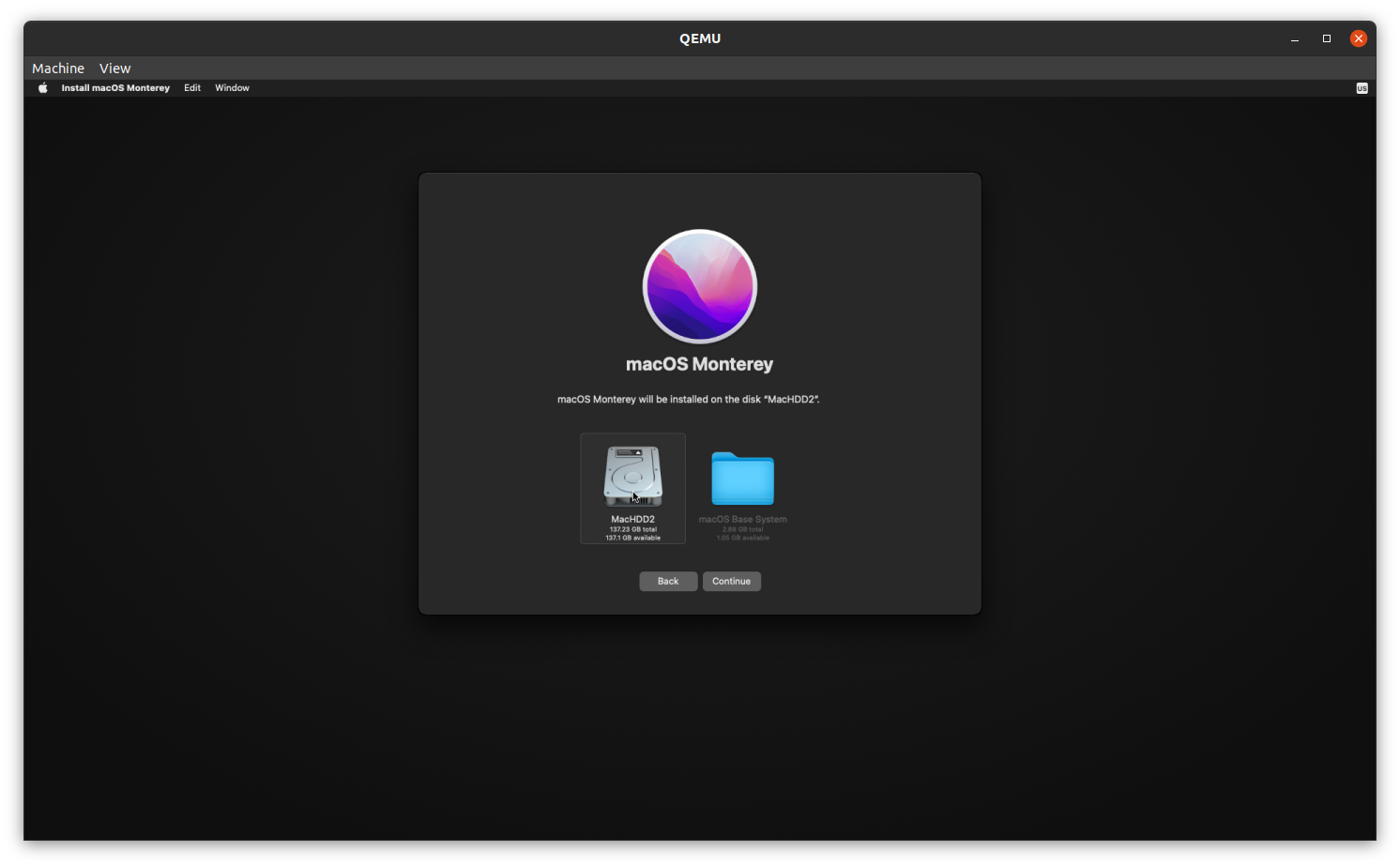
Далее появится прогрессбар установки, заполнение которого может занимать много, очень много времени. Рационально отключить у ноутбука спящий режим и оставить его на ночь для успешной установки. После ее окончания вы еще раз увидите немного бегущего белого текста на черном фоне и затем долгожданный экран первоначальной настройки macOS Monterey:

Вот и все, дальнейшие действия — как при обычной настройке macOS. Может быть, существуют еще более простые способы запускать Monterey или даже Ventura из-под линуксового хоста, но этот показался наиболее оптимальным по затратам времени и усилий лично мне.
В заключение упомяну, что при запуске уже установленной виртуальной машины можно столкнуться с такой проблемой:
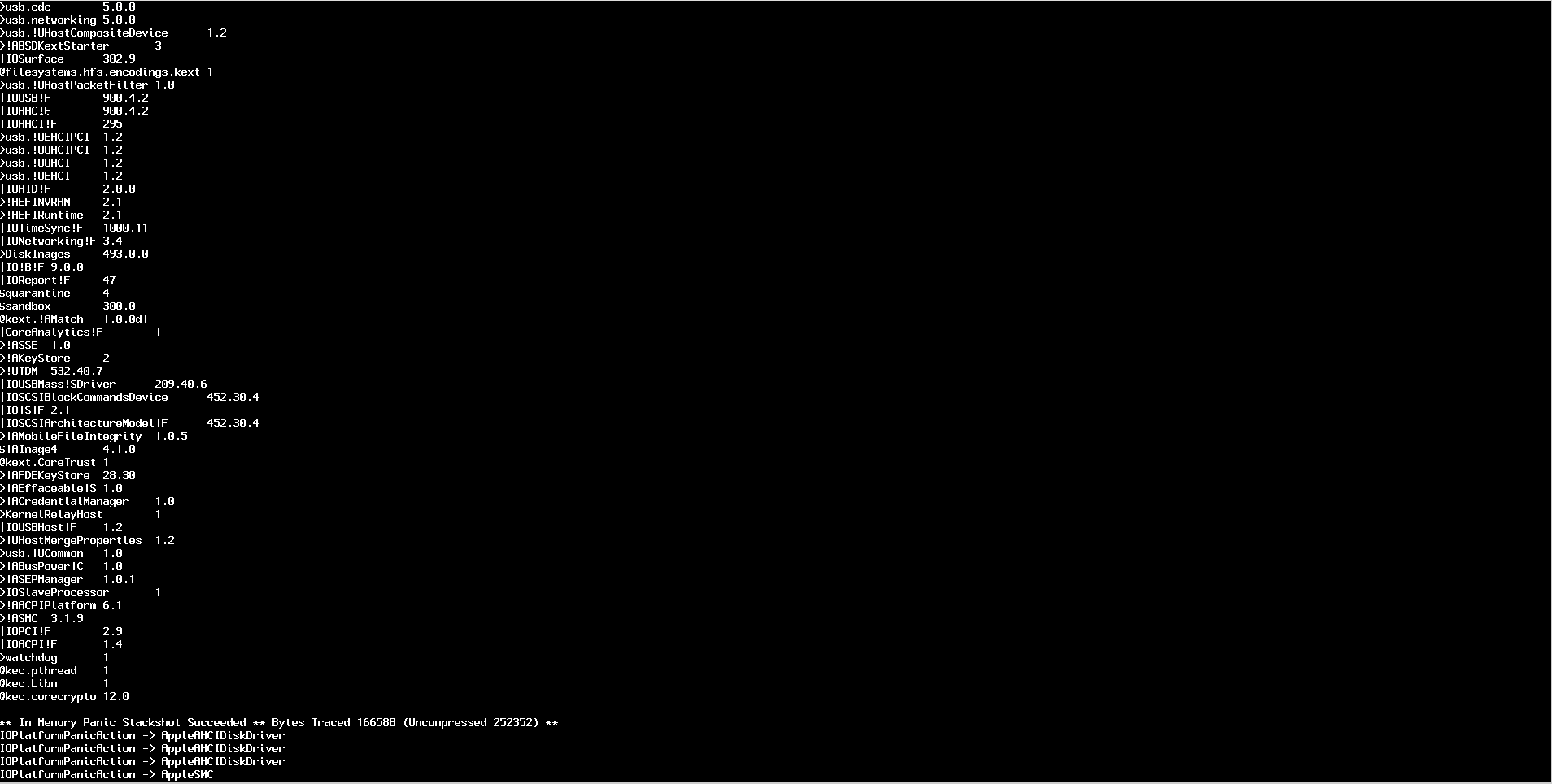
В этой ситуации поможет просто перезапустить хост, причем именно выключить, подождать несколько секунд и включить снова, Restart не спас. К сожалению, ничего конкретного о причинах этой ошибки мне узнать не удалось.

- Блог компании Timeweb Cloud
- Настройка Linux
- Виртуализация
- Разработка под MacOS
Источник: habr.com